Google Chromeには、意外と知られていない便利な機能があります。以下にいくつか紹介します。
- タブをピン留めする:タブを右クリックして「タブをピン留めする」を選択すると、タブを小さく表示させることができます。これにより、重要なタブを閉じないように保護することができます。
- タブをグループ化する:タブをドラッグ&ドロップすることで、タブをグループ化することができます。これにより、タブの整理がしやすくなり、作業効率が向上します。
- 検索候補の削除:検索バーに入力したキーワードに基づいて表示される検索候補を削除することができます。キーワードを入力した状態で、矢印キーで選択した検索候補をDeleteキーで削除できます。
- スクリーンショットを撮る:Google Chromeには、内蔵のスクリーンショット機能があります。Ctrl + Shift + キーを押すことで、画面の一部や全体をキャプチャすることができます。
- フルスクリーンモード:F11キーを押すことで、ブラウザをフルスクリーンモードに切り替えることができます。これにより、画面が最大限利用できるため、より快適にウェブサイトを閲覧することができます。
- オフラインでの閲覧:ブラウザに保存したウェブページを、オフラインで閲覧することができます。保存したいページを開き、Ctrl + Sで保存しておくことで、インターネット接続がなくても閲覧することができます。
- タブのプレビュー:タブの上にカーソルを移動すると、タブのプレビューが表示されます。これにより、複数のタブを開いている場合でも、目的のタブを見つけやすくなります。
- シークレットウィンドウ:Google Chromeのシークレットウィンドウを利用すると、ブラウジングした内容や入力した情報を記録しないモードでウェブサイトを閲覧することができます。ウィンドウを開くには、Ctrl + Shift + Nを押します。
- 拡張機能の管理:Google Chromeには、機能を拡張することができる拡張機能が多数あります。これらの拡張機能を管理するには、右上の三本線アイコンをクリックして「その他のツール」から「拡張機能」を選択します。ここで、インストール済みの拡張機能のオン/オフの切り替えや、削除などができます。
- タスクマネージャー:Google Chromeのタスクマネージャーを利用することで、ブラウザの動作状況を確認し、不要なプロセスを停止することができます。タスクマネージャーを開くには、Shift + Escキーを押します。
以上が、Google Chromeの意外と知られていない便利な機能の一部です。これらの機能を活用することで、より快適なブラウジングを実現することができます。
まだダウンロードしていない人はこちらからダウンロードできます。
◇ ダウンロード ◇
※ 写真はイメージです。